Kako umetnuti padajući izbornik u PowerPoint
PowerPoint je program koji nam pomaže s prezentacijama koje koriste poslovni profesionalci za podršku predavanjima, prodaji, obuci i još mnogo toga. PowerPoint pomaže korisnicima da svojoj publici brzo i jasno opisuju svoje mišljenje. Osim toga, možete koristiti padajući izbornik za korištenje na obrascima koje izradite na svojim PowerPoint slajdovima.
Kako umetnuti padajući izbornik u PowerPoint
Za umetanje padajućeg izbornika u PowerPoint slijedite ove korake u nastavku:
- Pokrenite PowerPoint
- Odaberite prazni izgled
- Omogućite karticu Razvojni programer
- Kliknite karticu Razvojni programer
- kliknite ComboBox u području Kontrole(Controls)
- Desnom tipkom miša kliknite(Right-click) Kontrole i(Controls) odaberite Prikaži kod(View Code) .
- Odaberite opciju GoFocus
- Unesite kod
- Idite na karticu Slide Show
- Kliknite gumb Od početka
- Testirajte padajući izbornik u dijaprojekciji
Pokrenite PowerPoint .
Promijenite PowerPoint slajd u prazan(Blank) izgled.

Da bismo dodali ComboBox u slajd, moramo dodati karticu Developer .
Da biste dodali dd karticu Razvojni programer(Developer) , kliknite kraj standardne(Standard) alatne trake s desne strane i odaberite Prilagodi vrpcu(customize Ribbon) .

Pojavit će se dijaloški okvir PowerPoint opcija .(PowerPoint Options)
Unutar dijaloškog okvira u kategoriji Glavne kartice(Main Tabs) označite potvrdni okvir za karticu Razvojni programer(Developer) .
Zatim kliknite OK .

Vidjet ćete da se kartica Developer pojavljuje na traci izbornika.
Kliknite karticu Developer , kliknite ComboBox u grupi Kontrole.
Nacrtajte ComboBox u slajd.
Pojavit će se okvir s porukom; kliknite omogući ActiveX .
Sada ćemo dodati kod za dodavanje izbora izbornika.

Desnom tipkom miša kliknite (Right-click)kombinirani(Combo) okvir i odaberite Prikaži kod(View Code) .

Otvorit će se prozor Microsoft Visual Basic za aplikacije .(Microsoft Visual Basic for Applications)
Kliknite padajući izbornik s desne strane i odaberite GoFocus .
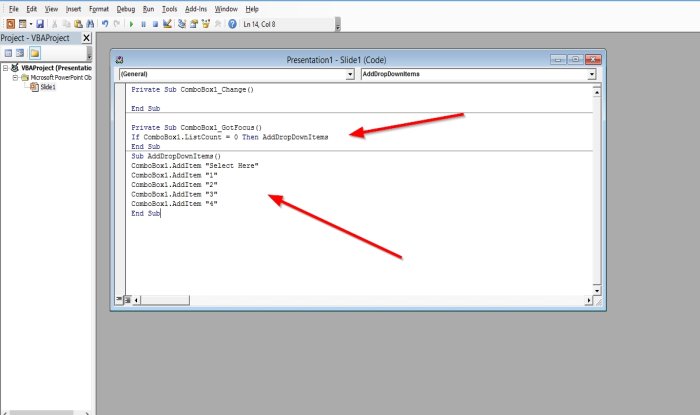
Sada dodajte Visual Basic kod(Basic Code) u nastavku.
If ComboBox1.ListCount = 0 Then AddDropDownItems.
Pritisnite enter i dodajte ovaj kod u nastavku.(Press enter and add this code below.)
Pod AddDropDownItems()(Sub AddDropDownItems())
ComboBox1.AddItem "1"
ComboBox1.AddItem "2"
ComboBox1.AddItem "3"
ComboBox1.AddItem "4"
ComboBox1.ListRows = 4
Kraj Sub(End Sub)
Možete dodati pozadinu na slajd ako želite.
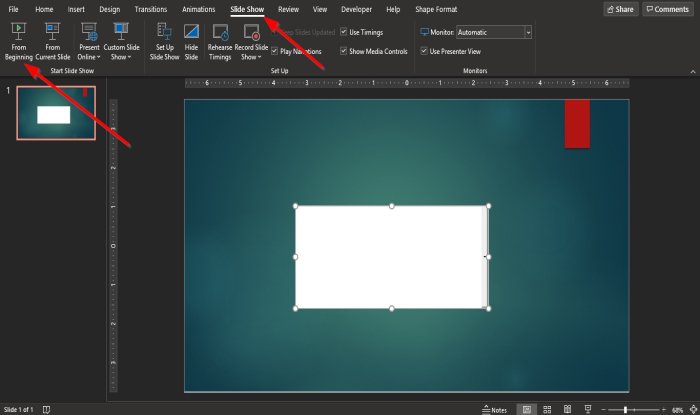
Kliknite karticu Slide Show na traci izbornika i kliknite gumb Od početka(From beginning) .

Kada se pojavi prozor dijaprojekcije, kliknite strelicu za prikaz opcija.
Nadamo se da će vam ovaj vodič pomoći razumjeti kako umetnuti padajući izbornik u PowerPoint .
Pročitajte sljedeće(Read next) : Kako koristiti značajku automatskog popravljanja u PowerPointu za web(Auto Fix feature in PowerPoint for the Web) .
Related posts
Kako zamutiti sliku u PowerPointu
Excel, Word ili PowerPoint se prošli put nisu mogli pokrenuti
Kako povezati jednu PowerPoint prezentaciju s drugom
PowerPoint ne reagira, stalno se ruši, smrzava se ili visi
Kako povezati elemente, sadržaj ili objekte na PowerPoint slajd
Povećajte broj nedavnih datoteka u Wordu, Excelu, PowerPointu
Kako stvoriti i koristiti traku napretka u PowerPointu
Kako omogućiti i spojiti oblike u PowerPointu
Kako uvući i poravnati Bullet Points u PowerPointu
Kako stvoriti organizacijski grafikon u PowerPointu
Kako promijeniti veličinu i orijentaciju slajda u PowerPointu
Kako usporediti i spojiti PowerPoint prezentacije
Kako stvoriti i umetnuti piramidu u PowerPoint
Kako umetnuti mjerač vremena u PowerPoint prezentaciju
Najbolji besplatni softver za pretvaranje PowerPoint u slike i online alati
Pretvorite PDF u PPT (PowerPoint) pomoću ovog besplatnog softvera i online alata
Kako mogu sakriti ikonu Audio u PowerPointu
Kako popraviti pogrešku PowerPoint ne može spremiti datoteku
Kako dodati infografiku u PowerPoint?
Kako napraviti plan puta u PowerPointu
